Hvordan stoppe automatisk nedlasting i WhatsApp på iPhone og Android?
La oss grave temaet WhatsApp til du får vite om denne sosiale medieappen til det fulle mens du dekker problemet med hvordan du stopper automatisk nedlasting i WhatsApp. Før vi går inn på emnet i detalj, la oss bringe mer interesse for emnet og analysere hvordan WhatsApp har endret livet ditt. Ikke bare det, vi vil prøve å bringe viktigheten av WhatsApp i forgrunnen for å la dere alle få vite at hvis WhatsApp oppretter noen problemer for deg. Kutt deretter problemet, ikke applikasjonen. I dagens æra, hvor du lever i, har teknologi og sosiale medier endret livet ditt fullstendig. Nå er dette opp til deg om du gjør denne endringen like gunstig eller ugunstig. Sosiale medier har tilrettelagt deg på så mange måter som du aldri kunne forestille deg. Når vi snakker spesifikt om WhatsApp, har denne sosiale medieappen fanget oppmerksomheten din mest. Har du noen gang lurt på viktigheten av WhatsApp som det skapte i livet ditt? Sannsynligvis ikke, ikke sant? Hvis ikke, prøv å spørre deg selv, hvordan var livet ditt uten WhatsApp? Du pleide å bruke så mye penger på mobil lastesaldo og ikke bare at du pleide å ringe en person etter å ha forsikret deg om at du har nok saldo i backup til å kunne en annen person. Call to person-funksjonen til WhatsApp har helt sikkert endret livet ditt. Med chattefunksjoner i WhatsApp kan du sende og motta forskjellige bilder og videoinnhold. Du lurer kanskje på: hva kan du gjøre for å bli kvitt irrelevant innhold som vil spare både hukommelsen og tiden din, selvfølgelig, når du sletter det.
Del 1. Hvordan stoppe automatisk nedlasting i WhatsApp for bilder på iPhone og Android?
På iPhone
- Åpne WhatsApp og klikk på innstillingsknappen som du ville nederst til høyre, og klikk deretter på lagringsbruk.
- Du vil da se alternativet for automatisk nedlasting av media øverst
- Velg alternativet ‘aldri’ for alle bilder, videoer og dokumenter
- Du kan helt sikkert stoppe bilder fra å automatisk komme inn i kamerarullen ved å gå inn i chat-alternativet i innstillingene og deretter klikke på alternativet ‘lagre til kamerarull’. Etterpå slår du den av, og du vil garantert ikke motta noe bilde i bildene dine nå.
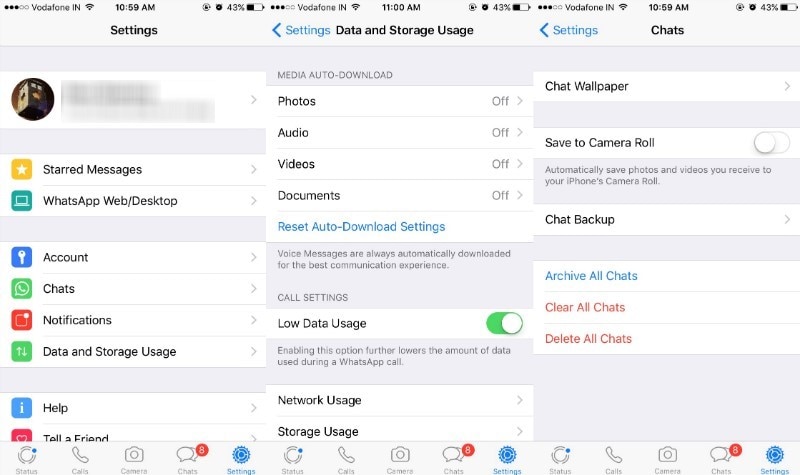
På Android -telefoner:
Nå kommer vi mot vårt neste mobiloperativsystem, og det er Android-mobilen. Ved å bruke disse enkle trinnene kan du stoppe WhatsApp fra å lagre bilder i galleriet på Android.
- Åpne WhatsApp hvor det vil være hovedskjermen og klikk deretter på de tre vertikale prikkene og gå deretter til innstillinger.
- Klikk på chat-innstilling og deretter på automatisk nedlasting av media. Deaktiver automatisk nedlasting av bilder, lyd og video.
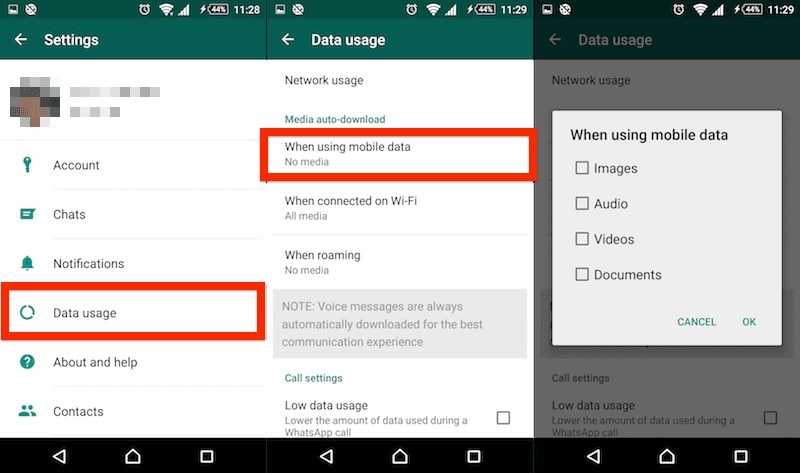
Del 2. Hvordan lagre bilder fra WhatsApp?
Hvordan lagrer jeg bilder fra WhatsApp på iPhone?
Det neste spørsmålet vi alltid får av leserne våre er at hvordan kan vi lagre bilder etter å ha deaktivert kamerarull-alternativet, hvordan kan du igjen lagre bilder fra WhatsApp. Her er noen trinn
- Åpne WhatsApp på din iPhone
- Åpne deretter chattene der du vil lagre bilder eller videoer
- Etterpå klikker du på bildet eller videoen du vil lagre og klikker deretter på delealternativet
- Klikk på lagre-alternativet, og så er du klar til å gå.
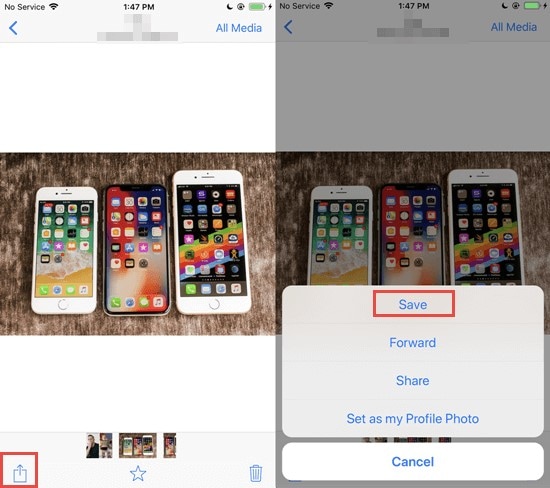
Hvordan lagrer jeg bilder fra WhatsApp i Android?
Som iPhone kan du også laste ned bilder fra WhatsApp i en Android-telefon som
- Åpne chat-skjermen til WhatsApp på Android-telefonen din
- Velg samtalen der du vil laste ned bilder
- Velg bildet og klikk deretter lagre på enheten
- Du kan se bildene dine i galleridelen på Android-telefonen
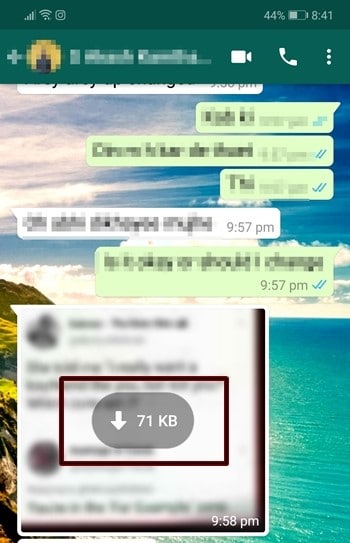
Del 3. Hvordan sikkerhetskopiere WhatsApp på PC ved hjelp av DrFoneTool?
Den aller siste delen som vi har til hensikt å beskrive for dere alle er hvordan du kan sikkerhetskopiere WhatsApp på PC ved hjelp av DrFoneTool. Her er hurtigveiledningen steg for steg:
Start nedlasting Start nedlasting
- Først og fremst må du laste ned dette verktøyet, og etterpå må du klikke på WhatsApp-overføringsfanen.

- Videre må du klikke på ‘Backup WhatsApp-meldinger’ fra grensesnittprogrammet. I neste trinn må du koble iPhonen du bruker med en lynkabel, som vist på bildet.
- Du må da bruke litt tid på DrFoneTool. WhatsApp vil automatisk finne enheten din, og skanneprosessen vil til slutt starte. Etter en tid får du sikkerhetskopien.

- Du vil finne visningsknappen på skjermen. Klikk på den hvis du vil forhåndsvise dataene dine. Hvis ikke, gå til neste trinn.

- På den gitte skjermen får du all WhatsApp-sikkerhetskopi. Klikk på ‘vis-knappen’ og trykk deretter på neste.
- I det siste trinnet klikker du på «gjenopprett til datamaskin»-knappen, og du er klar til å gå.
konklusjonen
Her er avtalen, ved å følge med på de ofte stilte spørsmålene om hvordan du betjener en applikasjon på Android eller iPhone kan hjelpe deg å holde deg unna ethvert problem. Med denne artikkelen, enten det er din Android-telefon eller iPhone, kan du raskt bli kvitt problemene med automatisk nedlasting i WhatsApp, lagre bildene dine fra WhatsApp i galleriet og sikkerhetskopiere WhatsApp på PC-en din med hjelp av DrFoneTool. En detaljert oversikt over denne artikkelen er alt du trenger for å bli kvitt disse problemene. Vi er sikre på at etter å ha lest denne artikkelen, vil du ikke oppleve flere problemer med å håndtere WhatsApp i fremtiden.
Siste artikler